想知道电脑开不了机怎么用U盘重装系统
- 分类:U盘教程 回答于: 2023年04月23日 08:35:03
工具/原料:
系统版本:win7
品牌型号:联想yoga13
软件版本:小白一键重装系统V2209
方法/步骤:
方法一:使用小白一键重装系统功能完成系统安装
1、下载并运行小白一键重装系统,插入U盘,点击开始制作。

2、选择需要安装的系统版本。

3、确定U盘中无重要数据后,点击确定。

4、等待U盘启动盘制作成功。

5、制作完成后查看需要重装系统电脑的启动快捷键。

6、将U盘插入需要重装系统的电脑中,重启不停按启动快捷键。

7、选择带有USB字样的选项,按回车。

8、打开小白装机,点击要重装的系统。

9、等待系统安装完成进入系统桌面即可。

方法二:使用小白三步装机版完成wn7系统安装
1、下载小白系统软件并打开,选择win7系统 (请备份好桌面及 C 盘里的重要资料然后重装电脑) ,点击 “立即重装”开始。

2、软件自动下载系统镜像,稍等一会。

3、下载完成后,软件会自动重装 Windows7系统。

4、安装完成后点击立即重启。
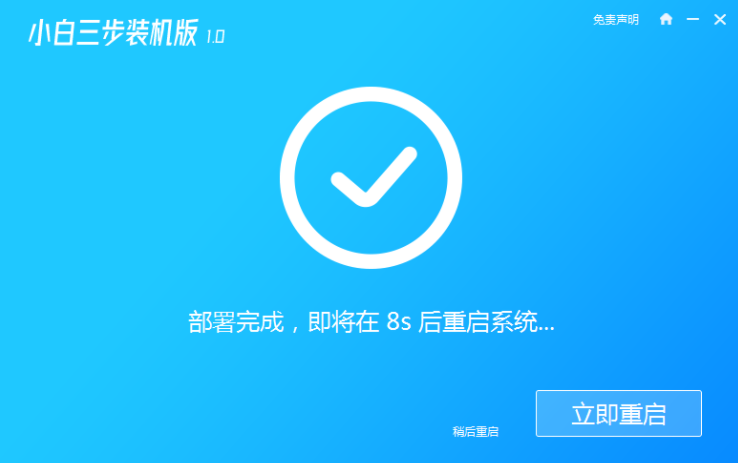
5、重启后在 PE 菜单中选择第二选项进入 Windows PE 系统。

6、在 PE 系统中自动安装系统,我们根据提示操作即可。

7、重启后选择 Windows 7系统进入。

8、等待开机进入win7桌面就说明我们的win7系统安装好啦。

总结:
以上就是如何安装操作系统的教程啦!希望对小伙伴们能有帮助!大家可以使用小白一键重装系统软件进行安装操作。
 有用
26
有用
26


 小白系统
小白系统


 1000
1000 1000
1000 1000
1000 1000
1000 1000
1000 1000
1000 1000
1000 1000
1000 1000
1000 1000
1000猜您喜欢
- 老毛桃u盘启动盘制作工具怎么使用..2022/09/12
- u盘如何装系统2020/07/16
- 电脑系统U盘重装步骤图解2022/11/29
- 咔咔装机重装系统u盘的操作方法..2022/08/14
- 大白菜u盘装系统教程win7教程..2022/12/08
- 小编教你u盘制作启动盘软件工具..2019/05/07
相关推荐
- 用U盘安装wn7系统安装步骤图解..2022/04/27
- bios设置u盘启动,小编教你启动教程..2018/09/13
- u盘制作启动盘的方法2023/04/30
- u盘数据恢复工具都有哪些2023/04/07
- 怎么用u盘重装系统win11步骤教程..2022/04/01
- u盘启动制作教程2022/08/30

















